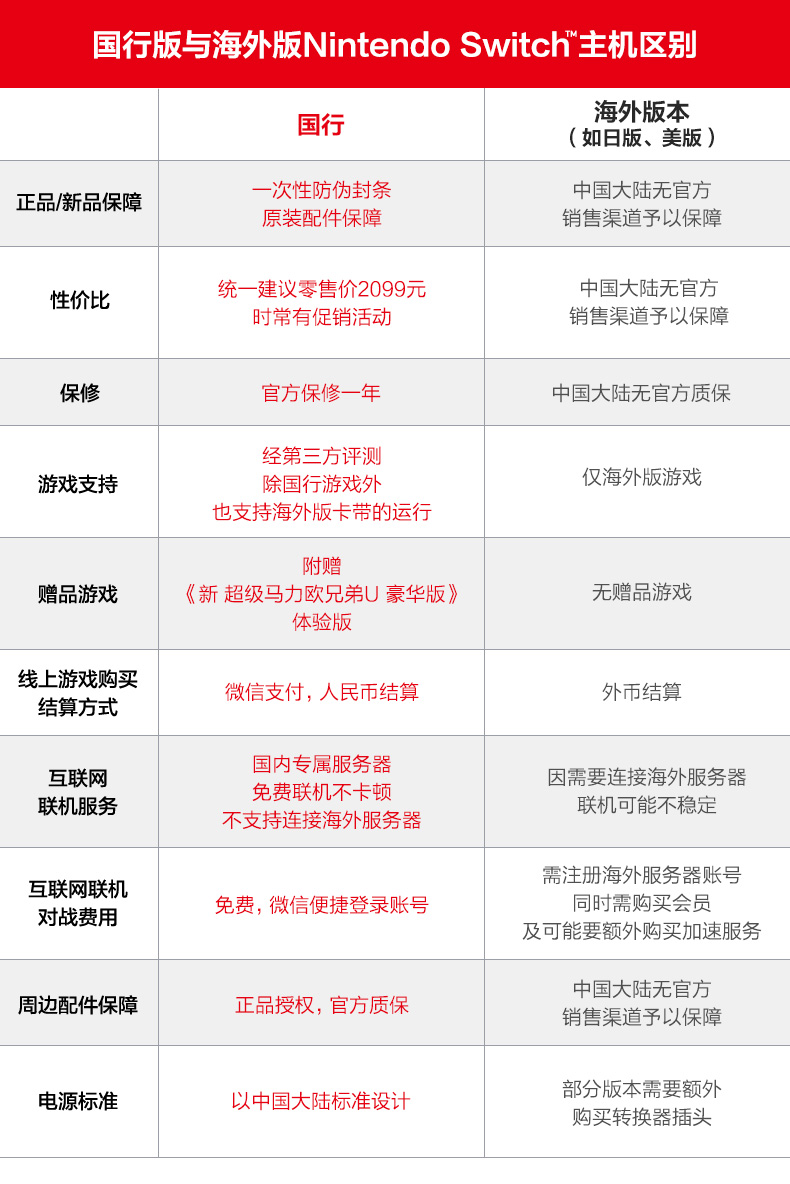先说好,我不是在给 Switch 或者其他的外设之类写软文打广告噢(永远没人找我打广告),这是一篇单纯的揽件开箱文。
寻找童年的记忆
说起 Switch 可能第一印象就是一台游戏机,而大多数人接触游戏估计都是从很小的时候就开始了。我那一代小时候最开始接触到的游戏大概是「俄罗斯方块」,为什么是俄罗斯方块呢?
因为这个游戏是真的经典,你如果这么想就错了。事实上是那个时候接触的游戏机里就只有带俄罗斯方块这一个游戏,但也足够好玩了对那个时候的小孩子来说,而且还是朋友之间轮流交换着玩的,那时候几块钱的游戏机搁今天来说也是有点贵的。

看到上面这个图,是不是也想起些什么了呢?后面家里换电视了,就继续在电视上玩俄罗斯方块,是的我的朋友,那个时候电视上也有这个游戏。
时代的眼泪
再后来,表哥家里买了“小霸王学习机”,当时是可以用来练习「五笔打字」之类的,美名其曰学习机实际上是一台伪装的货真价实的游戏机。

这个学习机也是可以插卡带的,也有卖卡带的店当然都是卖的游戏啦哈哈哈。坦克大战、钻火圈、打雪球、摩托赛车…, 当时的游戏就算是放今天玩也绝对不会无聊的。
那个时候其实还有游戏厅,摇杆游戏机之类的,时过境迁现在已经渐渐没落了,大城市里现在都不叫游戏厅了叫游戏城但也基本没去过了。
亚马逊海外购
说起来,本来也没想过入 Switch 的,但是同学手头有个国行 Switch 就便宜转给我了。我这个同学也很有意思,19 年那会入了日版 Switch,然后又出了日版的,等到腾讯引入国行 Switch 之后就去做国行勇士了。再后来又转给我,转手又入了动森限定版主机。
而我收到国行版 Switch 之后,玩了几回就放着吃了几天灰,谁让国行与世隔绝呢。eShop 商店游戏少得可怜,好友还只能添加国行的或者也用微信绑定了的好友。也不是说国行就不行了,国行价格便宜、卡带和游戏相对来说比其他区是更实惠的,而且没有 online 联机服务订阅,因为都是走腾讯架在国内的服务器,所以下载游戏和联机什么的是很方便的。但很抱歉,做了几天勇士之后,我就在朋友的怂恿下可耻地叛变了。
所以,我就把国行 Switch 和马里奥赛车国行卡带转手给咸鱼出掉了,总得来说低价输入再转手竟然还赚了一波。说到这就再扯一句,马里奥赛车是转给了一个大哥,给他孩子买的怕孩子疫情待在家里无聊。看来现今的家长对于游戏机和游戏还是更加理性和认可的。
然后我就去同学推荐的亚马逊海外购入了红蓝主机 + 动森卡带捆绑套餐,当然也对比了下京东国际和天猫国际,京东和天猫只提供主机就 2.5K 左右了,而亚马逊海外购主机加动森卡带还包含关税也才 2.5K 左右,还是亚马逊这个比较实惠些。
虽说亚马逊海外购是亚马逊日本官方直营的比较靠谱,但是物流还是比较慢,如果你不介意的话还是选择亚马逊海外购吧。我当然是不介意的,所以果断的付了钱,11 号下午付完钱,13 号就从日本千叶县市川市发货了;然后 15 号送到 NRT(不是NTR,你想什么呢?什么不知道 NTR,罚你赶紧搜一下) 成田国际空港转国内 CAN 广州白云国际机场,18 号到达广州,一个多小时就清关放行了还是很快的,所以大概是走的海运。日本到国内走的 APEX(不是游戏啦) 易客满快递,到国内之后就走顺丰快递,20 号上午就收件了。竟然莫名觉得有点快,要知道亚马逊预计的是 28 号…
Switch 日版体验
收件之后当然是到了开箱环节啦(多图预警⚠),当然第一件事是喷酒精消毒咯安全第一,来看一下包装纸箱:

亚马逊有点不够意思啊,就塞了几张纸没塞泡沫或者空气袋,动森卡带和 Logo 纤维布就压在 Switch 包装箱下面,不过 Switch 的包装还是很靠谱的。
接着来看 Switch 纸箱:

拆开后,上面是 Joy-Con 红蓝手柄和主机;下面是电源适配器和 HDMI 连接线缆,手柄握把和 Joy-Con 腕带x2,特别大的底座其实本质就是一个大号 type-c 扩展坞(带有 PD 充电接口、HDMI 接口、USB 接口)
- 主机本体*1
- Joy-Con手柄*2
- Joy-Con腕带*2
- Joy-Con普通握把*1
- 电源适配器*1
- HDMI线*1
- 基座*1
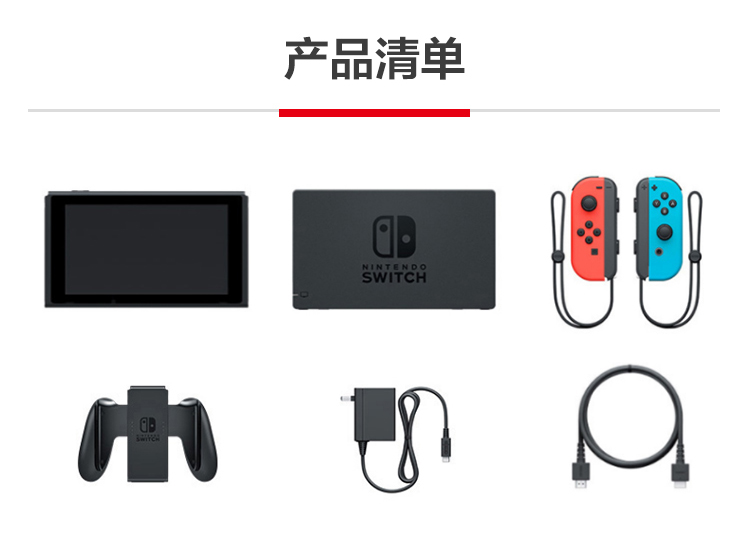


账号和游戏
由于是日版的,所以可以选择地区注册多个外区账号和访问外区 eShop 游戏商店。港区 eShop 在线商店是支持信用卡和预付卡的,但是网页版商店提供了多种支付方式,还支持支付宝噢;另外港区游戏也是非常多的,港区真国服!
进入 eShop 商店时可以选择不同的账号,之后会进入刚账号绑定的地区商店;进入游戏时也可以选择不同的账号游玩,而不用管游戏本体是在哪个区下载的,这个时候的账号只是存储游戏数据的不同。
游戏的话,分为数字版软体游戏和实体卡带版游戏;对于我来说,卡带版游戏更加灵活方便,而且游戏本体不占用机器存储空间,还可以转手出去,就是切换游戏得弹出卡带。而数字版的话,就跟随账号走了,占用机器存储容量还需要下载游戏本体,好在 Switch 提供了 microSD 卡插槽可以扩充存储容量。另外,一些游戏本身没有提供卡带版本,就只有去 eShop 商店购买下载游玩了。免费游戏的话还是有挺多的,进入商店点击搜索,以其他条件搜寻:价格范围选择免费下载,商品种类选择软体;或者直接输入 free 搜索出来的就是免费的游戏了。

网络和下载
有了游戏之后当然是下载了,这个时候你会发现 Switch 下载和更新游戏数据是多么痛苦的一件事情。好在也是有一些方法可改善下的,我的话就是更改网络设置开代理啦,方法也很简单:去设置里找到互联网更改网络,代理服务器选择启用,并输入你电脑上机器的 ip 地址以及端口,注意将你的代理软件启用 Allow LAN 以允许来自局域网的连接。之后保存重新连接到网络,下载速度是有一定的提升的 (下载就走电脑代理软件了,我这下载速度能到 2M/s)。当然如果不差钱的话,买个 UU 加速器启用 Switch 加速服务,网络设置也是更改网络连接中的代理服务器设置。如果你的路由器已经装了代理插件的话,可以选择一个 NAT 为 A 的网络进行游戏下载。
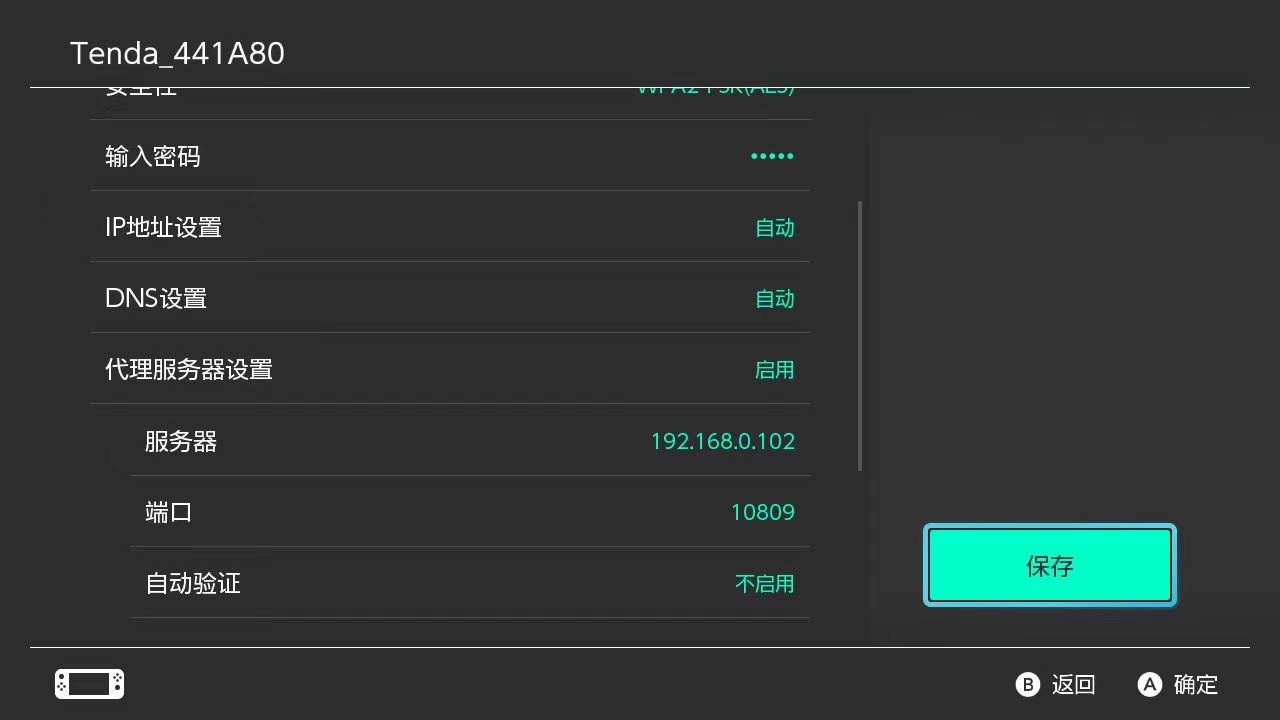
相册图片分享
最近的系统更新里,任天堂加入了将图片分享到智慧型手机上的功能,需要扫码二次。第一次扫码是开启 Switch 热点服务,让手机连接上 Switch 的网络,之后再次扫码浏览器打开 Switch 网页保存图片。
另一种方式就是绑定 SNS 社交网络账号,这里需要网络能够科学上网;可以是路由器装了科学上网的插件或者是电脑代理软件开启 Allow LAN,Switch 网络配置代理服务器(如果你用过Line、Telegram 的代理服务器设置,其实都是一样的配置只不过 ip 绑定的是 127)。第一次科学上网绑定好了 twitter 账号之后,后续就可以不用科学上网也能分享相册图片发推了。
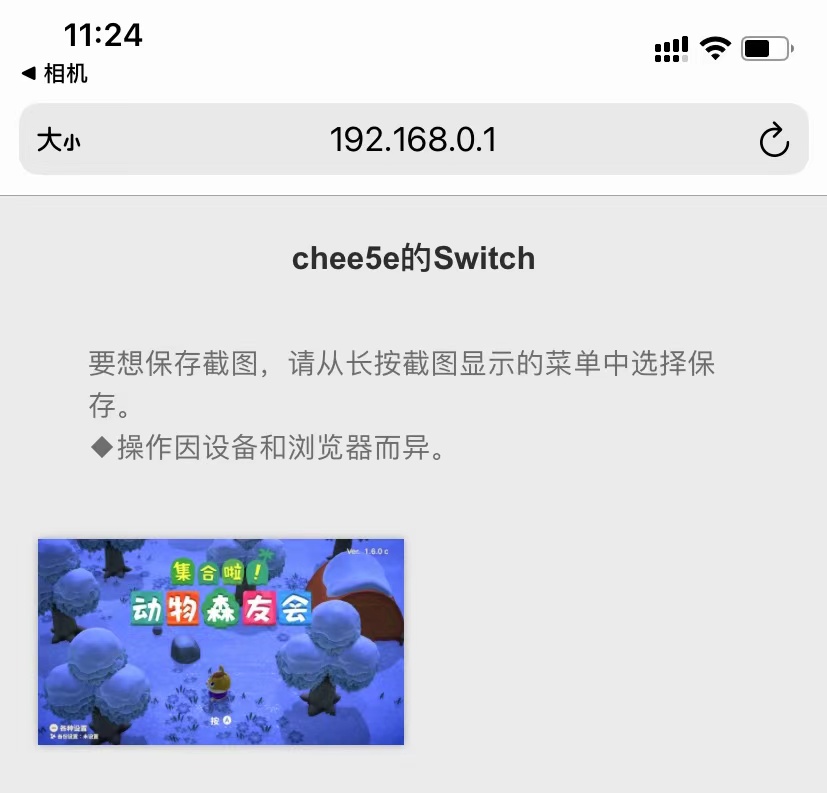
Switch 外设
Switch 支持 USB 有线网卡、USB 蓝牙接收器、Type-C 转接底座、HDMI 采集卡直播(没有买外设,以下都是只能云一下)
是的,你没看错,Switch 还有一些奇奇怪怪的折腾方式。
有线网络
首先,Switch 是支持有线网络的,可以购买转接器进行转接,USB-A 口的可以在底座模式下接入,type-c 接口的可以直接插入掌机的 type-c 口。
我手头正好有一个 type-c 扩展坞,接上网线连接 Switch type-c 口即可切换为有线网络连接,接上键盘也可以输入文字。

但是并不能连接此扩展坞的 HDMI 口输出视频流至显示器上,即使我使用扩展坞的 C 口供电。
蓝牙接收器
Switch 是没有蓝牙功能的,所以无线耳机是派不上用场了,但可以用蓝牙接收器来实现这个功能。然后你就可以使用你的无线耳机来接收声音了。
链接:https://item.jd.com/53137598767.html


便携底座
如果你嫌 Switch 的基座又大又不方便携带的话,你可以冒着风险试试便携底座,第三方的基座是有使用风险的。其实说到底这东西本质上就是一个带 PD 充电和 HDMI 的 type-c 扩展坞。
链接:https://item.jd.com/56165690789.html

视频采集卡
有没有想过直播 Switch 游戏?如果你有这个需求的话,你可以试试视频采集卡这个玩意。
链接:https://item.jd.com/10022245136939.html

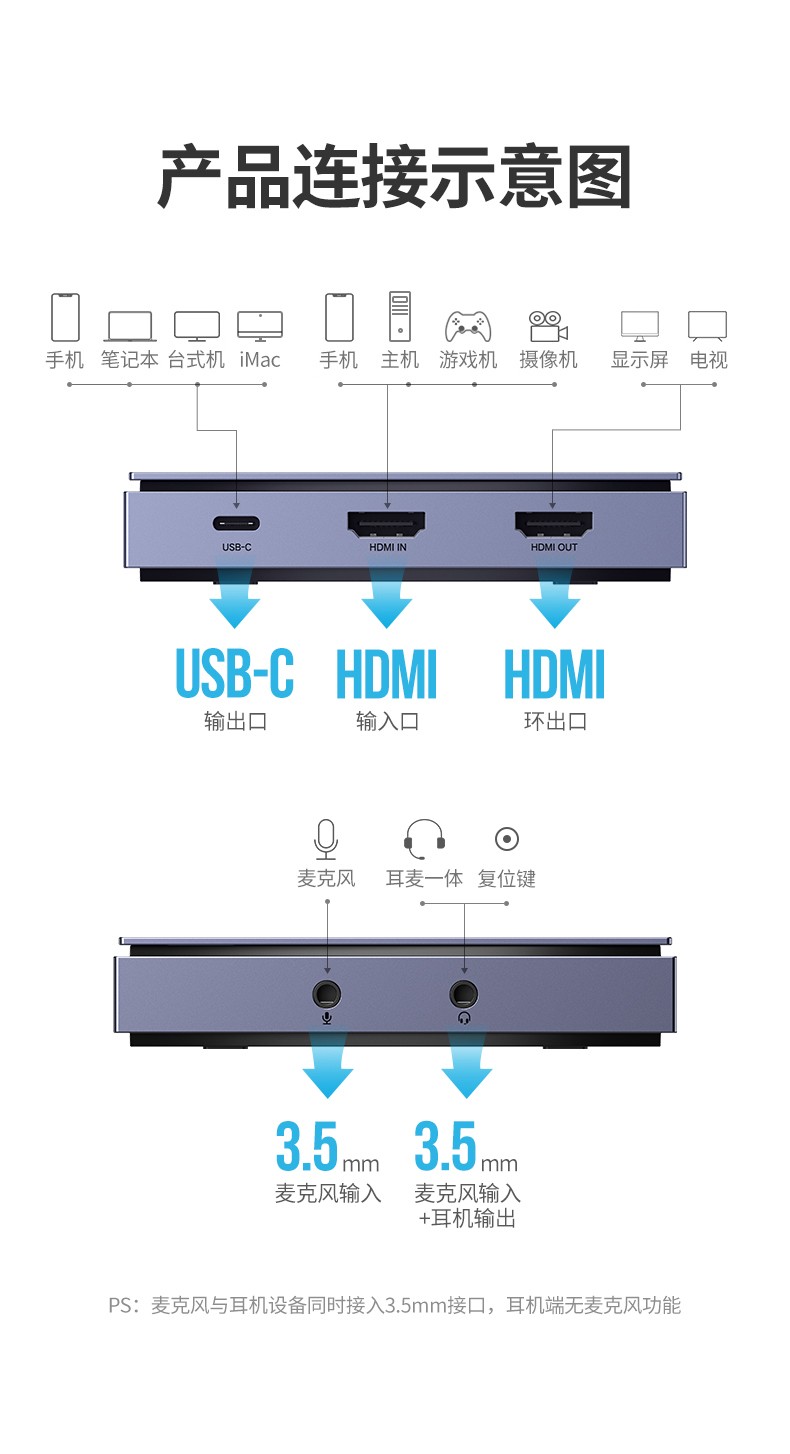
其实说到底,这些都是 type-c 接口提供的无限可能性,希望 type-c 早日统一各种接口。
最后
最后贴一下国行与海外版机器对比图: